Cách kích hoạt YouTube bằng youtube.com/activate
SmartTV đã trở nên khá phổ biến. Hầu hết các dịch vụ phát trực tuyến đều có ứng dụng cho SmartTV và TV Sticks. Giống như các ứng dụng giúp một dịch vụ dễ sử dụng hơn trên điện thoại, các ứng dụng chuyên dụng dành cho YouTube, Netflix,… trên Smart TV hoặc TV stick của bạn sẽ mang lại trải nghiệm tốt hơn.
YouTube có một ứng dụng dành riêng cho hầu hết, nếu không phải nói là tất cả, các nền tảng Smart TV. Nó hoạt động tuyệt vời nhưng trước khi bạn có thể sử dụng ứng dụng, bạn phải kích hoạt nó.
Kích hoạt YouTube trên Roku
Để kích hoạt YouTube trên Roku, trước tiên bạn cần đảm bảo:
- Roku của bạn đã được kết nối và kích hoạt.
- Roku của bạn được kết nối với mạng Wi-Fi và có quyền truy cập Internet.
- Bạn có sẵn remote để điều khiển Roku.
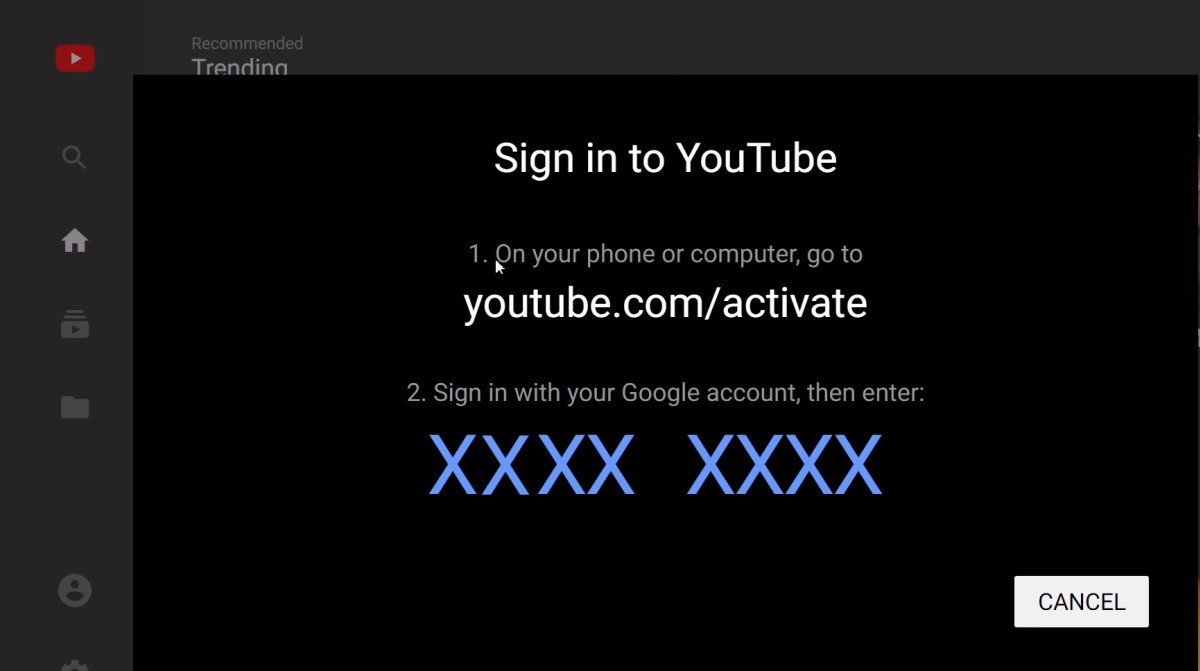
Khi các yêu cầu trên đã được đáp ứng, hãy làm theo các bước dưới đây để kích hoạt Youtube trên Roku.
- Chuyển đến Channel Store > Thêm kênh YouTube. Bạn có thể tìm thấy nó trong phần Top free.
- Khi kênh đã được thêm, hãy truy cập kênh đó bằng cách chọn kênh đó từ màn hình chính.
- Đi tới cài đặt của ứng dụng hoặc nếu bạn thấy một tùy chọn để đăng nhập, hãy chọn nó.
- Tùy chọn đăng nhập sẽ hiển thị một mã. ghi lại mã này.
- Truy cập liên kết này và đăng nhập bằng tài khoản YouTube của bạn.
- Nhập mã TV mà bạn đã ghi chú ở trên và ứng dụng YouTube sẽ được kích hoạt.
Kích hoạt YouTube trên PlayStation 4
Kích hoạt YouTube trên PlayStation 4 cần thông qua mã. Mã được cung cấp bởi ứng dụng YouTube trên PS4, vì vậy hãy đảm bảo rằng;
- PlayStation của bạn được kết nối với Internet và bạn có sẵn tay cầm để sử dụng.
- Bạn đã cài đặt ứng dụng YouTube.
Để kích hoạt ứng dụng youTube trên PS4:
- Mở ứng dụng YouTube trên PS4 của bạn.
- Chọn tùy chọn ‘Đăng nhập’ > Bạn sẽ được hiển thị một mã trên màn hình đăng nhập. Ghi lại mã này và không thoát khỏi màn hình.
- Truy cập liên kết này và đăng nhập bằng tài khoản YouTube / Google của bạn.
- Nhập mã từ màn hình đăng nhập YouTube của PS4.
YouTube sẽ được kích hoạt.
Kích hoạt YouTube trên Xbox One
Giống như PlayStation 4, Xbox One (và tất cả các phiên bản Xbox khác), có một ứng dụng YouTube mà bạn có thể tải xuống từ cửa hàng.

Để kích hoạt nó, hãy làm theo các bước dưới đây:
- Mở ứng dụng YouTube trên Xbox của bạn.
- Ở bên trái, nhấp vào tùy chọn Sign-In.
- Bạn sẽ thấy một mã. Ghi chú lại.
- Truy cập liên kết này và đăng nhập bằng tài khoản Google mà bạn sử dụng để đăng nhập vào YouTube. Nhập mã vào liên kết này và YouTube sẽ được kích hoạt trên Xbox. Có thể bạn sẽ được yêu cầu cấp một số quyền nhất định cho ứng dụng.
Kích hoạt YouTube trên Kodi
Để kích hoạt YouTube trên Kodi, hãy đảm bảo bạn đã cài đặt nó dưới dạng tiện ích bổ sung từ thư viện tiện ích bổ sung. Bạn có thể tìm thấy nó trong phần bổ trợ video.
- Mở tiện ích bổ sung YouTube.
- Nhấp vào nút / tùy chọn Sign-in.
- Bạn sẽ thấy một lời nhắc có mã. Ghi lại mã này.
- Nhập mã tại địa chỉ này. Nếu bạn được yêu cầu đăng nhập, hãy đăng nhập bằng tài khoản Google mà bạn sử dụng cho tài khoản YouTube của mình.
Kích hoạt YouTube trên Apple TV
AppleTV cung cấp cho người dùng khá nhiều tùy chọn để đăng nhập vào tài khoản của họ nhưng chúng tôi sẽ xem xét phiên bản nhập code ở đây.
Cài đặt ứng dụng YouTube trên AppleTV của bạn từ cửa hàng ứng dụng.
- Mở ứng dụng trên TV của bạn.
- Chọn tùy chọn đăng nhập.
- Bạn sẽ thấy ba tùy chọn khác nhau để đăng nhập. Hãy chọn tùy chọn để đăng nhập bằng trình duyệt web của bạn.
- Bạn sẽ thấy một mã trên màn hình. Ghi chú lại.
- Truy cập liên kết này và nhập mã bạn đã ghi chú. YouTube sẽ được kích hoạt trên AppleTV.
Kích hoạt YouTube trên Samsung TV
Kích hoạt YouTube trên SamsungTV là một quá trình đơn giản.
- Mở ứng dụng YouTube trên SamsungTV.
- Trong cột bên trái, hãy chọn tab profile > chọn sign-in.
- Bạn sẽ được hiển thị một mã. Ghi chú lại.
- Truy cập liên kết này trên trình duyệt máy tính để bàn của bạn và nhập mã.
Ứng dụng YouTube trên SamsungTV của bạn sẽ được kích hoạt.
Kích hoạt YouTube trên các Smart TV khác
Nếu bạn đang sử dụng SmartTV mà không có trong danh sách trên, bạn vẫn có thể kích hoạt ứng dụng YouTube trên bất kỳ thiết bị nào bạn có. Đảm bảo bạn đã cài đặt ứng dụng YouTube trên SmartTV của mình và làm theo các bước bên dưới.
- Mở ứng dụng YouTube trên TV của bạn.
- Tìm và chọn tùy chọn Đăng nhập.
- Màn hình đăng nhập sẽ hiển thị cho bạn một mã dài tám ký tự. Ghi chú lại.
- Truy cập liên kết này và nhập mã.
- Ứng dụng YouTube trên TV thông minh của bạn sẽ được kích hoạt.
Tại sao nên kích hoạt YouTube trên Smart TV?
YouTube có thể được sử dụng dễ dàng mà không cần đăng nhập. Tại bất kỳ thiết bị nào được liệt kê ở trên, YouTube không khóa người dùng trừ khi họ đăng nhập. Tuy nhiên, nếu đăng nhập, bạn có thể truy cập nội dung mà bạn đang xem nhờ tính năng đồng bộ hóa lịch sử xem của mình từ thiết bị di động hoặc từ máy tính để bàn, giúp tiếp tục xem nội dung dễ dàng hơn.
Tổng quan
Một điểm chung của tất cả các thiết bị được đề cập trong bài viết này là một thiết bị cực kỳ bất tiện được sử dụng để tương tác với chúng, ví dụ như điều khiển từ xa hoặc tay cầm. Ứng dụng YouTube trên một số thiết bị này có tùy chọn đăng nhập bằng tài khoản Google của bạn và bỏ qua toàn bộ quy trình ‘kích hoạt’ nhưng đăng nhập bằng điều khiển từ xa hoặc tay cầm game thật sự là rất mệt. Nhập mã từ màn hình trên máy tính để bàn của bạn dễ dàng hơn nhiều.

Đăng nhận xét